AndroidでMicrosoft Outlookがメールを受信しない問題を修正する9つの方法
その他 / / April 05, 2023
Microsoft Outlook は、Android で Gmail に代わる最高のツールの 1 つです。 このアプリには、フォーカスされた受信トレイ、 Microsoft To Do 統合、休日カレンダーなど。 しかし、そもそも追加されたアカウントからメールが届かない場合は、まったく問題ありません。 AndroidでOutlookがメールを受信しない問題を修正する最良の方法は次のとおりです.
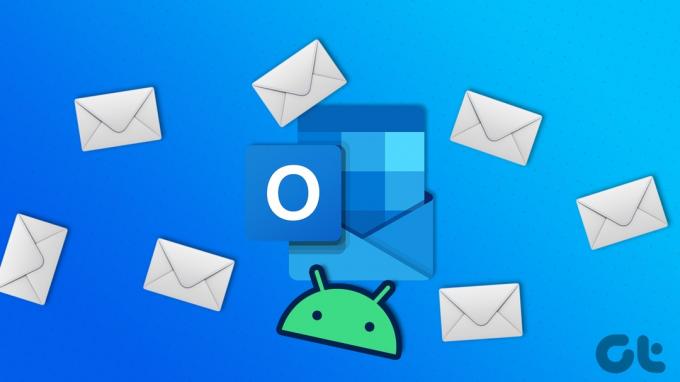
Outlook がメールを受信しないと、生産性が低下し、重要な更新や会議を逃す可能性があります。 事態が悪化する前に、これらのトラブルシューティングの修正に従って、Microsoft Outlook を Android フォンで動作させることができます。
1. Outlook 通知を確認する
ほとんどのユーザーは、新しいメールを受信するためにリアルタイム通知に依存しています。 結局のところ、誰もがメール アプリで新しいメッセージを常にチェックしているわけではありません。 特定のメール アカウントの通知をオフにしている場合は、次の手順を使用して有効にします。
ステップ1: Microsoft Outlook アプリのアイコンを見つけて長押しします。 アプリ情報メニューを開きます。

ステップ2: [通知] を選択します。
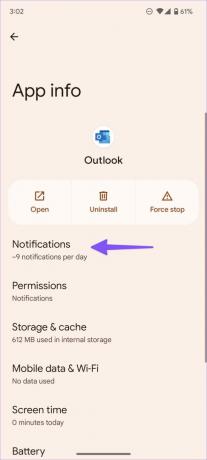
ステップ 3: Outlook、Gmail、および Yahoo アカウントのアラートを有効にします。
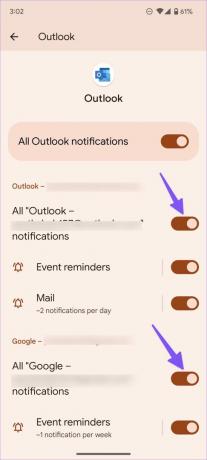
2. メールアカウントをリセットする
同期の問題が発生した場合は、Outlook でアカウントをリセットできます。 以下の手順に従ってください。
ステップ1: Android フォンで Outlook を開きます。
ステップ2: 左上隅にあるホーム アイコンをタップします。
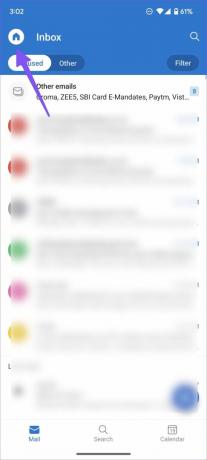
ステップ 3: 歯車アイコンをタップして設定を開きます。
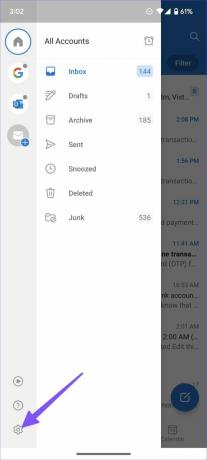
ステップ 4: メールアカウントを選択し、次のメニューから「アカウントをリセット」をタップします。
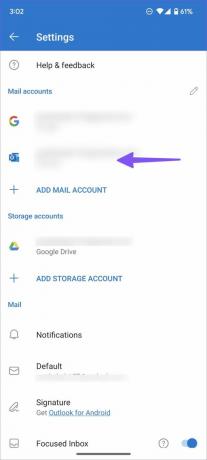
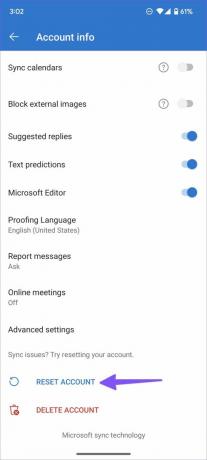
ステップ 5: [続行] をタップして、Outlook アプリを再起動します。
Outlook は、同期の問題を修正するためにメール アカウントをリセットします。 今すぐ新しいメールの受信を開始する必要があります。
3. アカウントを削除して再度追加する
最近、メール アカウントのパスワードを変更しましたか? 新しいメールの受信を再開するには、Outlook で最新のアカウントの詳細を使用して再認証する必要があります。
ステップ1: Outlook の設定を開きます (上記の手順を参照してください)。
ステップ2: 問題のあるメール アカウントを選択します。
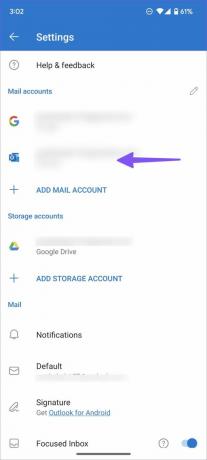
ステップ 3: [アカウントを削除] をタップし、決定を確認します。

ステップ 6: [設定] に戻り、[メール アカウントを追加] を選択します。[メール アカウントを追加] をタップします。
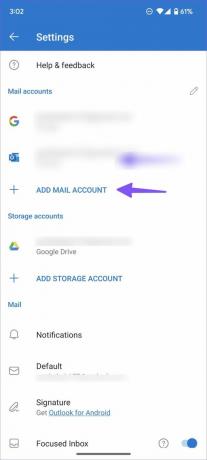
ステップ 7: アカウントを認証するためのメールアドレスとパスワードを入力します。
4. 他の受信トレイを確認する
既定では、Outlook は優先受信トレイを有効にして最も重要な電子メールを表示します。 Outlook は、他の受信トレイに関連する電子メールを送信する場合があります。 上部のトグルを使用して、その他の受信トレイに移動し、見逃したメールを確認できます。
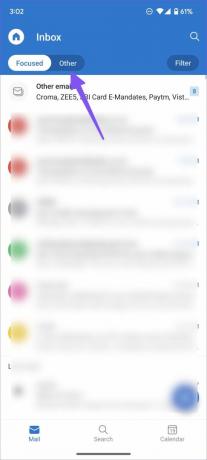
優先受信トレイが原因で新着メールを見逃すことがある場合は、次の手順に従って無効にしてください。
ステップ1: Outlook アプリを起動し、その設定を開きます (上記の手順を参照してください)。
ステップ2: [優先受信トレイ] トグルを無効にします。
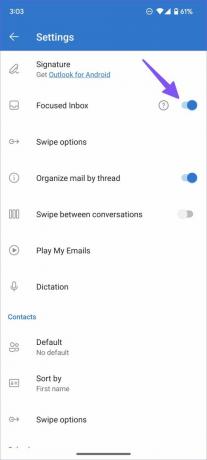
1 つの場所からすべての最新のメールを確認できるようになりました。
5. ジャンク フォルダを確認する
Outlook フィルターは、信頼できない場合があります。 電子メール プロバイダーは、関連する電子メールをジャンク ボックスに送信する場合があります。 それらを見つけてメインの受信トレイに移動する方法は次のとおりです。
ステップ1: Android で Outlook を開き、サイド メニューからメール プロバイダーを選択します。
ステップ2: [迷惑メール] を選択し、迷惑メールとしてマークされたメールのリストを見つけます。
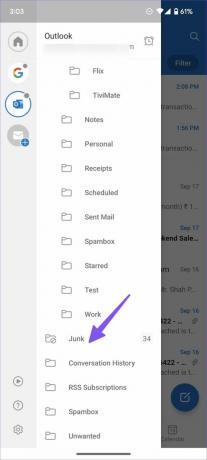
ステップ 3: 誤ってそこに届いた重要なメールを長押しし、右上隅にある 3 つのドットのメニューを選択します。 [迷惑メールではない] を選択し、メインの受信トレイに移動します。
6. Outlook と Gmail のストレージを確認する
Outlook は 5 GB のストレージ容量を提供しますが、Gmail は新規サインアップに対して 15 GB を約束します。 受信トレイに集められたメールが多すぎると、ストレージが不足し、新しい受信を停止する場合があります。 Outlook と Gmail のストレージをオンラインで確認する方法は次のとおりです。
見通し
ステップ1: Outlook on the web にアクセスし、右上隅にある設定ギアを選択します。
ステップ2: すべての Outlook 設定を開きます。
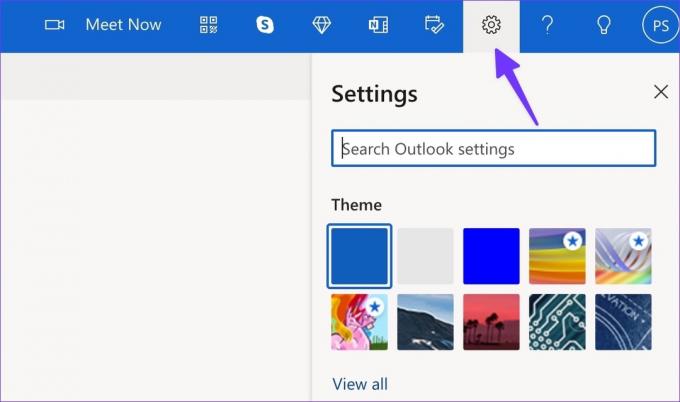
ステップ 3: プレミアムを選択し、機能を開きます。
ステップ 4: Outlook メールボックスのストレージを確認します。
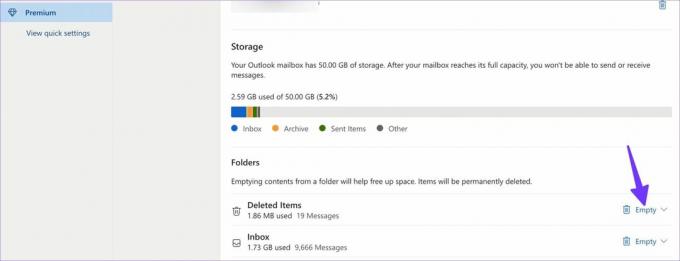
同じメニューから不要なメールを削除して、空き容量を増やすことができます。
Gmail
Google では、Gmail、Google フォト、および生産性スイート全体をドライブ ストレージに含めています。
ステップ1: ウェブ上の Google ドライブにアクセスします。
ステップ2: 左のサイドバーからドライブ ストレージを確認します。
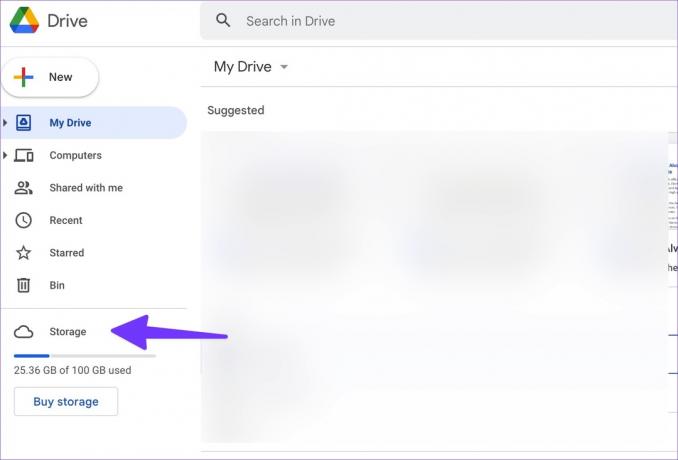
保存容量が不足している場合は、Google One プランのいずれかを購入するか、 Microsoft 365 サブスクリプション (Outlook 用)。
7. Outlook キャッシュをクリアする
Outlook キャッシュが破損していると、アプリが Android でメールを受信しないという問題が発生する可能性があります。
ステップ1: Outlook アプリの情報メニューを開きます (上記の手順を参照してください)。

ステップ2: 「ストレージとキャッシュ」を選択します。
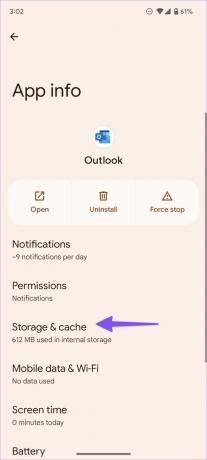
ステップ 3: 次のメニューから「キャッシュをクリア」をタップします。
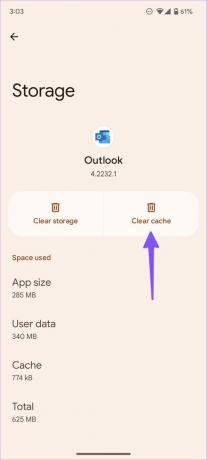
8. 無制限のデータ使用を有効にする
Outlook をデータ セーバー モードで頻繁に使用しますか? バックグラウンドで新しいメールを取得する際に問題が発生する場合があります。 データセーバーがオンのときに Outlook が正常に機能するには、無制限のデータ使用を有効にする必要があります。
ステップ1: Outlook アプリの情報メニューに移動します (上記の手順を確認してください)。
ステップ2: [モバイル データと Wi-Fi] までスクロールします。
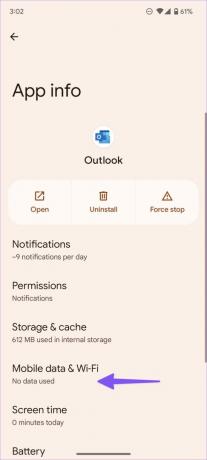
ステップ 3: 「無制限のデータ使用」トグルを有効にします。
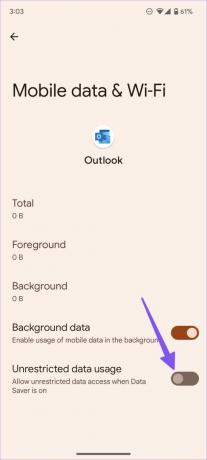
9. Outlook の更新
古い Outlook ビルドを使用すると、Android フォンで問題が発生する可能性があります。 保留中のアプリのアップデートをインストールするには、Google Play ストアにアクセスしてください。
外出先で新しいメールの受信を開始
どのトリックも機能しない場合は、Android フォンに Outlook Go (簡素化されたバージョン) アプリをインストールしてみてください。 Outlook がメールを受信しない問題を解決するためにどのトリックが効果的でしたか? 以下のコメントであなたの経験を共有してください。
最終更新日: 2022 年 9 月 19 日
上記の記事には、Guiding Tech のサポートに役立つアフィリエイト リンクが含まれている場合があります。 ただし、編集の完全性には影響しません。 コンテンツは偏りがなく、本物のままです。
によって書かれた
パルト・シャー
Parth は以前、EOTO.tech で技術ニュースを担当していました。 現在、Guiding Tech でフリーランスとして、アプリの比較、チュートリアル、ソフトウェアのヒントとコツについて執筆し、iOS、Android、macOS、および Windows プラットフォームについて深く掘り下げています。



